Wanneer u een probleem heeft in Windows, dan is het handig om dit probleem stap voor stap te kunnen beschrijven. Dit is waar stappenbeschrijving voor gebruikt kan worden.
Stappenbeschrijving of “Steps recorder” is een hulpmiddel in Windows dat automatisch een rapport maakt op basis van kliks en toetsaanslagen inclusief schermafbeeldingen. Wanneer u dus een probleem probeert uit te leggen aan iemand die u bijvoorbeeld wil helpen, dan kunt u via stappenbeschrijving een rapport versturen met alle stappen die u uitvoert om het eventuele probleem te reproduceren. Het geeft de ander direct inzicht in welk venster u aanklikt, wat voor toetsen u indrukt en stelt hier een rapport van op met handige schermafbeeldingen.
Stappenbeschrijving gebruiken in Windows
Om stappenbeschrijving te openen zoekt u via de taakbalk op “stappenbeschrijving”. Klik op het resultaat om de app te openen.
Meld u dan aan voor onze nieuwsbrief.
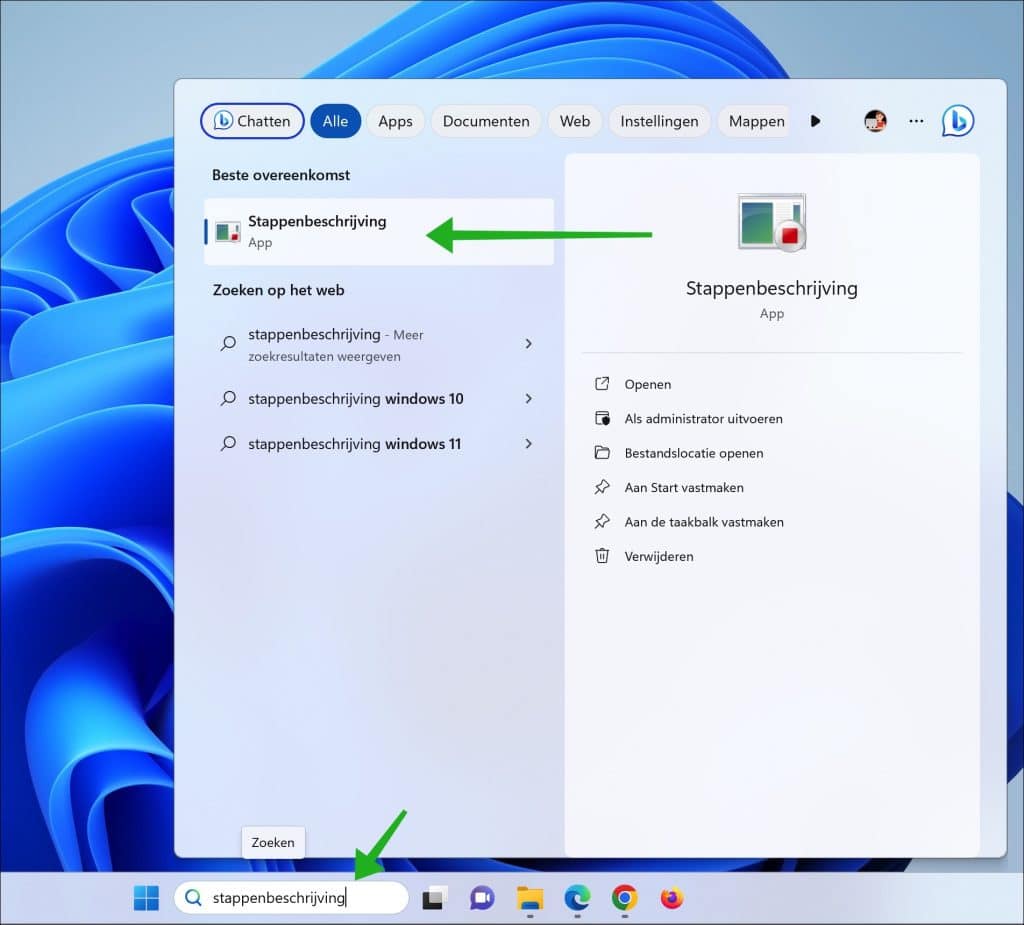
Klik vervolgens op “Start record” om een stappenbeschrijving op te nemen.
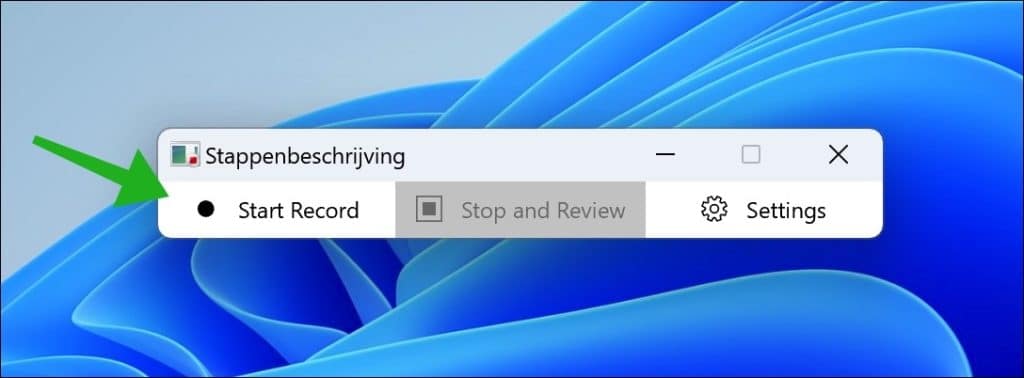
Hierna voert u de stappen uit die u wilt dat worden opgenomen. Het hulpmiddel zal zelf alle stappen opnemen. Wanneer u klaar bent klikt u op “Stop and Review”.
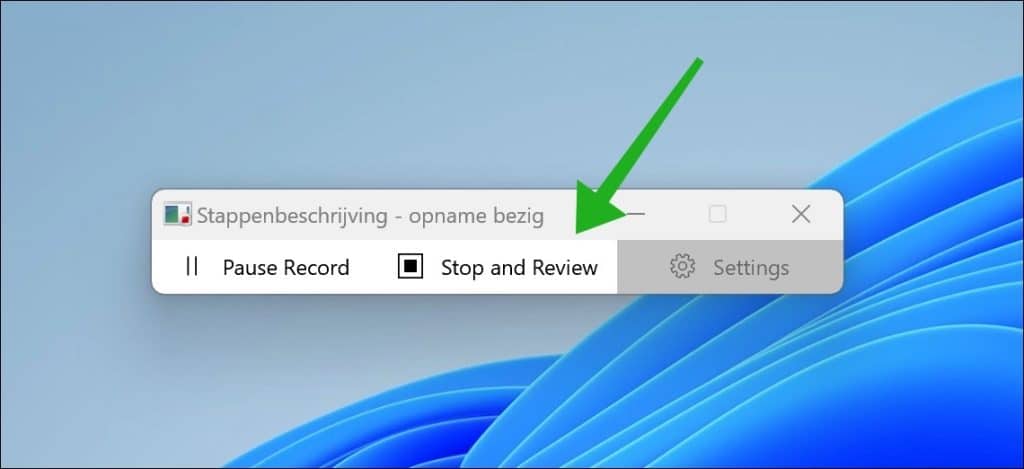
De stappenbeschrijving bevat alle stappen en informatie die een ander nodig heeft om bij het probleem te kunnen helpen. Voordat u het bestand deelt is het handig om eerst alle stappen goed na te lopen. Bevat het alle informatie die u wilt dat andere kunnen zien? Bevat het geen persoonlijke informatie die u juist niet wilt dat andere zien?
U kunt de stappenbeschrijving op de volgende manieren controleren. Dit kan via een stap voor stap diavoorstelling en uiteindelijke via gedetailleerde optionele stappen. Klik telkens op “volgende” om de volgende stap te kunnen inzien die is opgenomen.
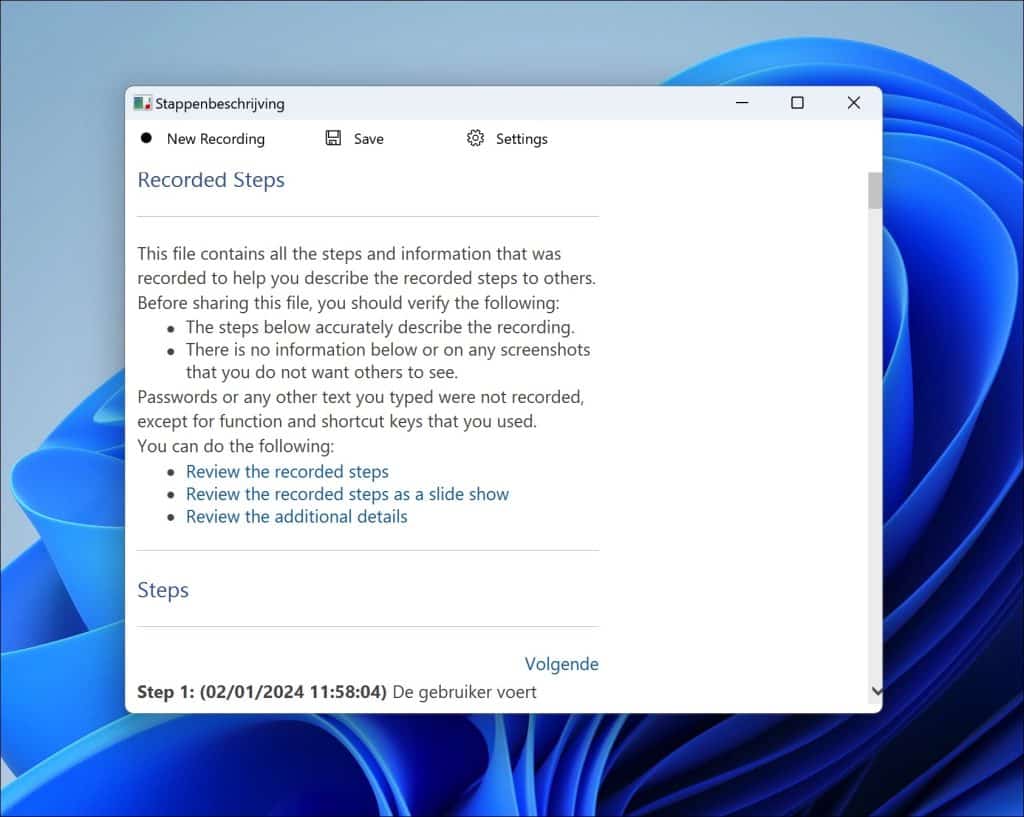
Als u de stappenbeschrijving heeft gecontroleerd, dan klikt u bovenin het menu op “Save”.
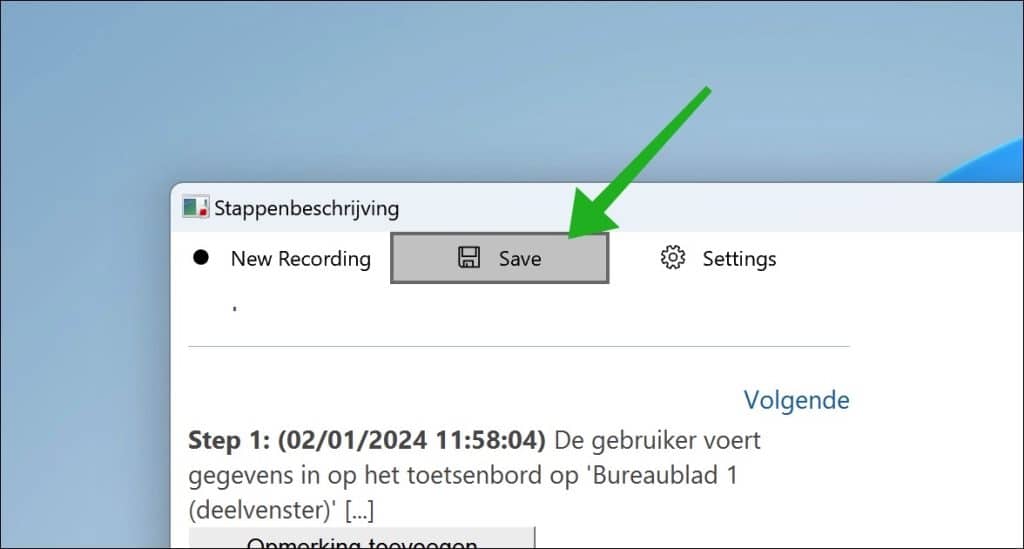
Er wordt vervolgens een ZIP-bestand opgeslagen op uw computer waar u zelf de locatie voor kunt kiezen. In dit ZIP-bestand zit de stappenbeschrijving die u kunt delen met andere.
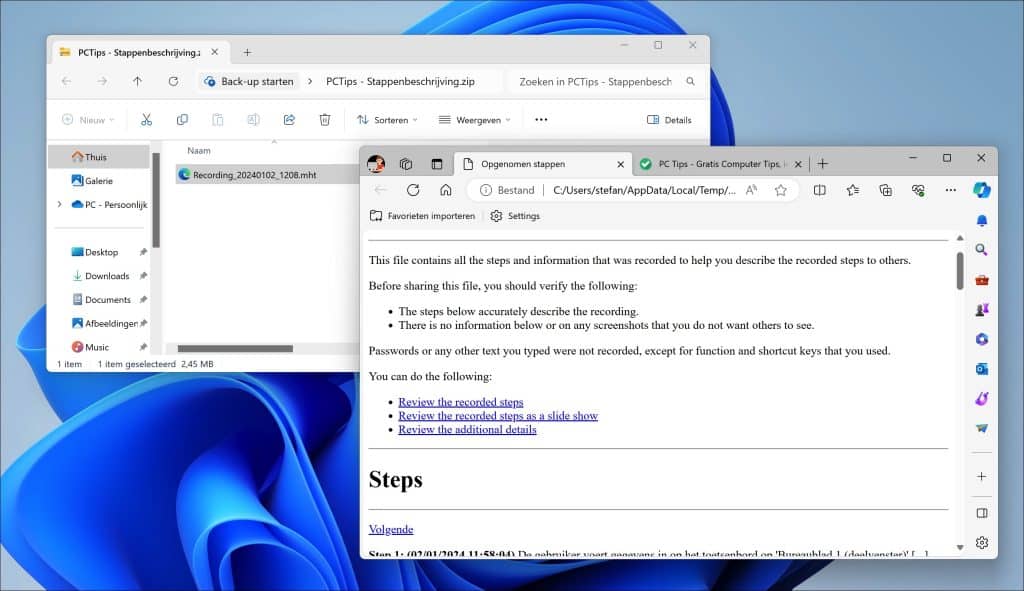
Houd er rekening mee dat Stappenbeschrijving ergens begin 2024 mogelijk vervangen gaat worden. Ik hoop u hiermee geholpen te hebben. Bedankt voor het lezen!
Lees ook: Los zelf problemen op met de Windows probleem oplossers.

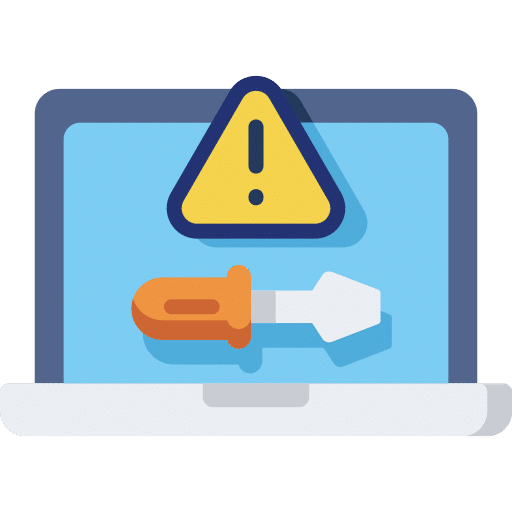
Overzicht met computertips
Lees ook onze computertips overzichtelijk gesorteerd in categorieën.Computerhulp
Computerhulp nodig? Help mee ons computerforum groeien.Deel deze tip
Deel deze pc tip met andere mensen via social media of op een website.